分类:linux日期:2012-11-05 - 20:41:20评论:5条作者:老谢
今天折腾openvpn,期间重启一次vps,结果发现自己的博客打不开了,然后看了下httpd服务没起来,应该是没做开机启动,如果加了下,结果看到一个提示:
[root@www ~]# chkconfig –add httpd
httpd 服务不支持 chkconfig
这果断让我很不爽,解决方法如下:
vim /etc/init.d/httpd
#!/bin/bash
#chkconfig:345 61 61
#description:Apache httpd |
vim /etc/init.d/httpd
#!/bin/bash
#chkconfig:345 61 61
#description:Apache httpd
改完设置chkconfig即可
[root@localhost ~]# chkconfig –add httpd
[root@localhost ~]# chkconfig –level 345 httpd on
[root@localhost ~]# chkconfig –list|grep httpd
分类:linux日期:2012-11-04 - 19:39:58评论:4条作者:老谢
确认各项服务正常以及用户名、密码无误的情况下,连接pptp仍然619错误,可以执行下面的命令后尝试连接。
rm -rf /dev/ppp
mknod /dev/ppp c 108 0 |
rm -rf /dev/ppp
mknod /dev/ppp c 108 0
分类:乱七八糟日期:2012-09-28 - 11:44:49评论:17条作者:老谢
工具下载地址:http://kuai.xunlei.com/d/MERLMKLVEIBN
教程里面说需要使用xp系统,本测试WIN7也可以正常使用的,只需要把驱动安装上,本人刷回1.4固件,稳定性正在测试中
分类:乱七八糟日期:2012-09-20 - 19:39:31评论:17条作者:老谢
为解决外出木有网络的不便,在3G日益发达的今天果断入手华为E5便捷3G路由器。
继续阅读…
分类:乱七八糟日期:2012-08-24 - 9:18:17评论:21条作者:老谢
ie死活打不开网页,其他所有非ie内核浏览器都正常,一开始死活没想到是查四六级分数下载那个安全插件导致的,几乎所有ie修复软件都用了,神马金山修复黄山修复,都不成,甚至我把ie8升级到ie9,还是打不开,差点被逼疯掉。
后来在某qq群,一开始询问无解,后来说了四六级插件的事,zzp_wolf童鞋立刻帮忙给了解决办法,困扰一天的问题借此解决。。。。
手写卸载掉这个该死的神马查分加密锁,完了 打开命令提示符,输入netsh后回车 再输入winsock reset,到此为止,ie应该可以正常打开网页了。
但是控制面板和win7的搜索功能还是不能用,至少我的电脑是这样,至于这两个功能不能用,是不是这个恶意插件导致的,我也不知道了,反正解决办法一块贴出来。
下载“windows清理助手”用它清理,会发现一个恶意插件,清理后用它的修复功能修复,至此应该没有问题了,如果还是控制面板和搜索不能用,网上搜索一下修复的注册表文件,清理恶意插插件前无法正常导入注册的,清理后即可导入。
PS:有个小问题,搜索功能可以用,但是ctrl+f还是不能用,会提示参数错误,哪位大神如果有解决办法,欢迎留言!
分类:乱七八糟日期:2012-08-18 - 11:12:01评论:19条作者:老谢
7寸IPS屏 双核1.5G 1G内存 599的价位 冲着这些果断入手了,本来想到手就写评测的,但是网上搜了一圈,发现一些评测综合很详细了,所以就实际用了几天,写了这篇使用体验。
外观图神马的,网上直接搜吧,个人感觉是很漂亮的机器,网上的图看起来机器很厚,这里为了避免误差,老谢拍了一张对比图供大家参考。

机器总体流畅度还不错,由于老谢购买此机主要用于处理邮件和工作,游戏仅玩玩愤怒的小鸟这一类的小游戏,并没有感觉到卡顿。目前该机器的安卓版本是4.0.3,从论坛的一些帖子来看,更新到4.1还得慢慢等。
机器阉割掉了谷歌服务,包括GMAIL、GTALK等都是后来我自己下载安装的的,随机带了QQ、微信、昂达市场等软件。
总体这款机器感觉不错,但是木有蓝牙有点小蛋疼,普通娱乐 在线看视频 玩玩小游戏 上班途中看看新闻 V711足以胜任。
电池一般,CPU正常模式下,屏幕亮度70%左右,上网4小时左右,长时间外出使用,购买一个充电宝是绝对有必要的,不然关键时候掉链子哭都来不及。
散热方面,由于没使用过其他同类产品,无法对比,只能说个人感觉还好,长时间使用背面微烫,个人能接受(可能是被T410的热掌托烫的习惯了….)
最后关于跑分神马的,感兴趣去看ZOL的评测吧,主流评测软件都跑了,我只测了安兔兔,高性能CPU下跑7554。
分类:折腾日期:2012-07-26 - 18:17:34评论:19条作者:老谢
//替换评论者的链接
UPDATE wp_comments SET comment_author_url = REPLACE( comment_author_url, ’http://oldurl’, ’http://newurl’ );
//替换文章中的链接
UPDATE wp_posts SET post_content = REPLACE( post_content, ’http://oldurl’, ’http://newurl’ );
//替换评论者的电子邮箱地址
UPDATE wp_comments SET comment_author_email = REPLACE( comment_author_email, ’old-email@address.com’, ’new-email@address.com’ );
//替换评论者的昵称
UPDATE wp_comments SET comment_author = REPLACE( comment_author, ’old_author’, ’new_author’ ); |
//替换评论者的链接
UPDATE wp_comments SET comment_author_url = REPLACE( comment_author_url, ’http://oldurl’, ’http://newurl’ );
//替换文章中的链接
UPDATE wp_posts SET post_content = REPLACE( post_content, ’http://oldurl’, ’http://newurl’ );
//替换评论者的电子邮箱地址
UPDATE wp_comments SET comment_author_email = REPLACE( comment_author_email, ’old-email@address.com’, ’new-email@address.com’ );
//替换评论者的昵称
UPDATE wp_comments SET comment_author = REPLACE( comment_author, ’old_author’, ’new_author’ );
PS:出处实在找不到了,这里向原作者表示抱歉,之前保存到本地,为了方便查阅就贴到了博客。
分类:linux日期:2012-07-05 - 18:52:05评论:13条作者:老谢
我是root,删文件居然提斯和无操作权限,系统是要逆天么?
用ll命令查看权限,看似正常,但是我们不能只看表面。。用lsattr命令,就找到不正常的地方了。。
[root@aples fcgi-bin]# lsattr
—-i——– ./php5.fcgi
有个i属性,属性的含义如下(谷歌之):
i:设定文件不能被删除、改名、设定链接关系,同时不能写入或新增内容。i参数对于文件 系统的安全设置有很大帮助。
找到怎么回事了,那就能解决了,搜搜怎么取消这个i属性就完了,操作如下:
chattr -i php5.fcgi
完事了,删除吧!
分类:折腾日期:2012-06-08 - 17:58:59评论:34条作者:老谢
首先,在主题文件functions.php加入下面的代码:
function photo($atts, $content=null){
$exif = exif_read_data(''.$content.'', 0, true);
return "<br />\n"."<strong>[器材]</strong> ".$exif[IFD0][Make].$exif[IFD0][Model]."<br />\n"."<strong>[参数]</strong> "."光圈:".$exif[COMPUTED][ApertureFNumber]." 快门:".$exif[EXIF][ExposureTime]." 焦距:".$exif[EXIF][FocalLength]."mm"." ISO:".$exif[EXIF][ISOSpeedRatings]." 拍摄日期:".$exif[EXIF][DateTimeOriginal];
} |
function photo($atts, $content=null){
$exif = exif_read_data(''.$content.'', 0, true);
return "<br />\n"."<strong>[器材]</strong> ".$exif[IFD0][Make].$exif[IFD0][Model]."<br />\n"."<strong>[参数]</strong> "."光圈:".$exif[COMPUTED][ApertureFNumber]." 快门:".$exif[EXIF][ExposureTime]." 焦距:".$exif[EXIF][FocalLength]."mm"." ISO:".$exif[EXIF][ISOSpeedRatings]." 拍摄日期:".$exif[EXIF][DateTimeOriginal];
}
然后编辑主题文件的style.css加入下面css样式:
.exif {
background: #FFD;
height: 50px;
font-size: 12px;
line-height: 16px;
border: 1px solid #999;
border-left: 4px solid #600;
margin: 2px 0;
padding: 4px;
} |
.exif {
background: #FFD;
height: 50px;
font-size: 12px;
line-height: 16px;
border: 1px solid #999;
border-left: 4px solid #600;
margin: 2px 0;
padding: 4px;
}
调用格式:
<div class="exif">[pho]http://图片地址[/pho]</div> |
<div class="exif">[pho]http://图片地址[/pho]</div>
演示效果如图:

ps:本人css实在烂,弄不出来好看的样式
本文参考自:http://cc.80sbar.com/realize-wordpress-display-images-exif-information.html


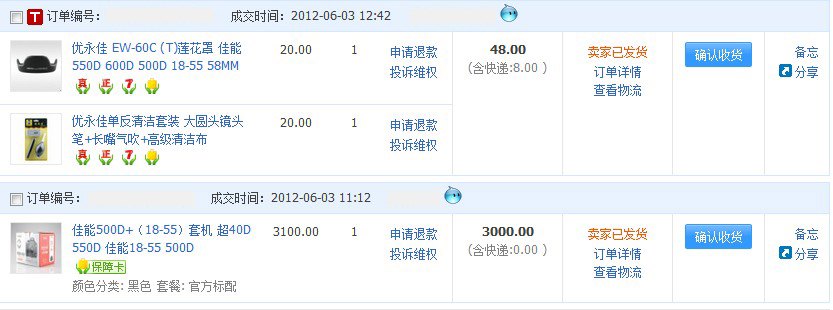
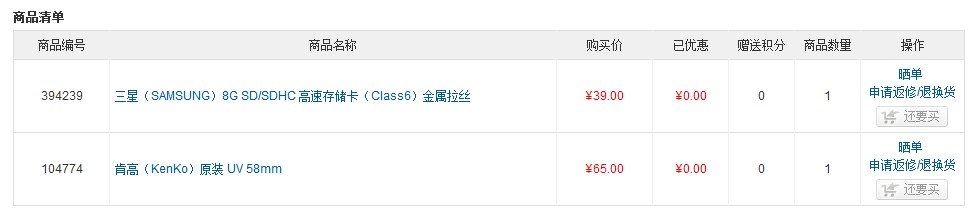

最新评论
Josephlit:不常看到, 没有多余矫饰的表达。...
雨帆:年纪越大越抠是真的,我现在就降级到了...
秦大叔:现在都是够用就好,不想太折腾了。
Andy烧麦:X1C 5th 2017年-2022年,走南闯北...
王叨叨:自从换了typecho,博客也不怎么出问...
王叨叨:我准备给我的老笔记本搞一个linux系...
大D:台式机现在只能是AMD YES!
springwood:查询了一下,ThinkPad x1c 9th ...
黑石:特斯拉和小米,选哪个?不是很懂车,就...
Huo:电车的确开着舒服,也是纠结想换电车,...